Dienstag, 13.01.2026 (CET) um 13:03 Uhr
News:
Herzlich Willkommen bei Windowspage. Alles rund um Windows.
|
Detailbeschreibung
|
||||
|
Betriebssystem: Windows 2000, Windows XP, Windows 2003, Windows Vista, Windows 7, Windows 8, Windows 10
|
||||
|
Standardmässig sind die Befehlserweiterungen der Eingabeaufforderung (cmd.exe) aktiviert. Über den Parameter "/e:off" kann die Befehlserweiterung beim Start der Eingabeaufforderung für die aktuelle Sitzung deaktiviert werden. Die Befehlserweiterung erlaubt z.B. beim Befehl "start" das Aufrufen von nicht ausführbaren Dateien. Auf folgende Befehle wirkt sich die Aktivierung/Deaktivierung aus:
Mit der folgenden Einstellung in der Registrierungsdatei ist die Befehlserweiterungen grundsätzlich deaktiviert, kann aber mit dem Aufruf "cmd /e:on" eingeschalten werden. So geht's:
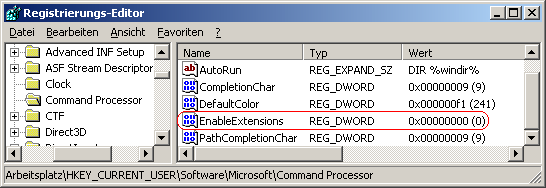 Hinweise:
|
||||
| Tipps für Windows 2000, Windows XP, Windows 2003, Windows Vista, Windows 7, Windows 8, Windows 10 | |
|
|